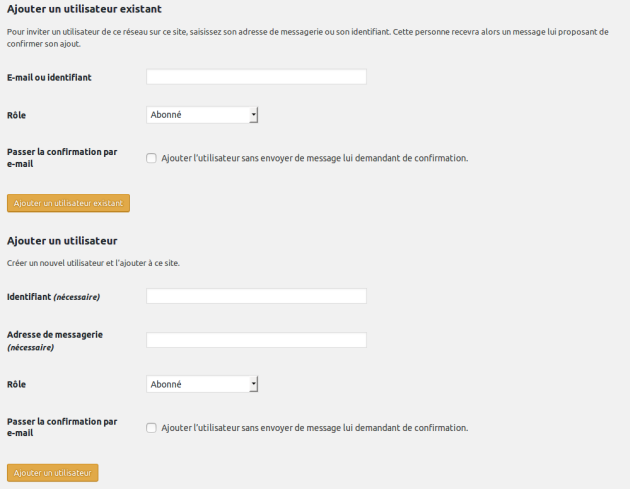Utilisateurs
Méthode : Ajouter un compte
On peut ajouter des comptes de trois façons :
soit le compte d'un utilisateur déjà existant grâce à son email et en lui attribuant un rôle sur votre blog ;
soit en créant un nouveau compte ;
soit en important une liste de comptes avec l'extension "Import users from CSV with meta".
Méthode : Créer un compte
Il faut choisir un identifiant (on ne pourra plus le changer, donc prendre le temps de bien le choisir).
Conseil : pnom sans caractères spéciaux
Il faut indiquer une adresse de messagerie (seules les adresses en @ac-lyon.fr pourront recevoir les messages automatiques).
Il faut choisir le rôle : par défaut "Abonné" qui permet seulement de consulter le blog et de modifier son profil.
Définition : Rôles
Voici les rôles définis par défaut dans WordPress.
Abonné : peut accéder aux contenus réservés aux abonnés et modifier son profil
Contributeur : abonné qui peut rédiger des articles (sans images) mais pas les publier ni les supprimer, ajouter des catégories et des étiquettes
Auteur : abonné qui peut rédiger, publier des articles et supprimer les siens, envoyer des fichiers
Editeur : auteur qui peut créer des pages, les modifier et les supprimer, gérer les catégories et étiquettes
Administrateur : il peut presque tout faire. Attention de ne pas attribuer ce rôle à la légère.
Pour aller plus loin :
3 rôles sur mesure ont été ajoutés :
Parents
Elèves
Enseignant
Elève :
peuvent lire tous les articles publics et les articles privés qui leur sont destinés ;
ont accès à leur profil sur le tableau de bord ;
peuvent rédiger des articles qui auront un statut “En attente de relecture” et ne seront publiés que par un enseignant ;
peuvent ajouter des images ou autres documents à leurs articles ;
peuvent supprimer leurs articles.
Parent
peuvent lire tous les articles publics et les articles privés qui leur sont destinés ;
ont accès à leur profil sur le tableau de bord.
Enseignant
peuvent lire tous les articles publics et les articles privés ;
ont accès à leur profil sur le tableau de bord ;
peuvent rédiger des articles, choisir leurs attributs et les publier ;
peuvent ajouter des images ou autres documents à leurs articles ;
peuvent supprimer leurs articles et ceux des autres;
peuvent modifier les articles des autres ;
peuvent modérer les commentaires ;
peuvent ajouter du contenu intégré (exemple : vidéos hébergés sur PeerTube) ;
peuvent ajouter, modifier, supprimer des catégories ;
peuvent lister les utilisateurs ;
peuvent changer le rôle d’un utilisateur.
Remarque : Modifier ou ajouter des rôles
Si les rôles WordPress ne correspondent pas à vos attentes ou que vous en voulez de nouveaux (par exemple vous voulez des abonnés parents et des abonnés collègues avec des accès à des contenus différents), vous pouvez activer l'extension "Members" qui est faite pour cela.
Méthode : Ajouter une liste de nouveaux utilisateurs
Avec l'extension "Import users from CSV with meta", on peut ajouter des utilisateurs en précisant divers champs WordPress.
Ci-joint un fichier modèle
Le champ "password" peut être vide : il sera généré automatiquement.
Les rôles sont à écrire en anglais : subscriber, contributor, author, editor.